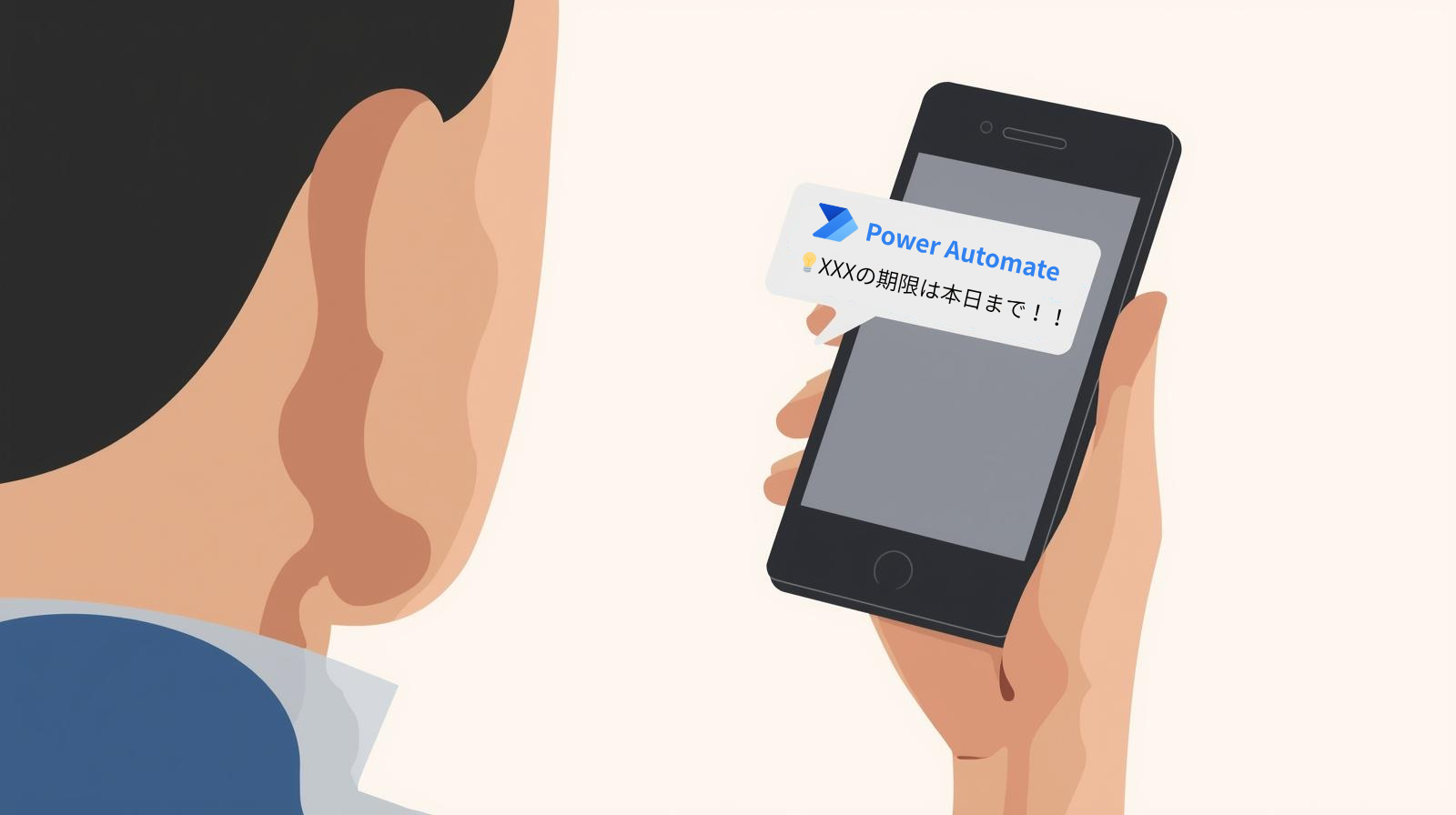記事公開日
新しいMicrosoft Purview のコンテンツ検索を使ってみた!

はじめに
Microsoft Purviewがアップデートされ、新しいMicrosoft Purviewポータルとなりました。
いくつかのソリューションも重要なアップデートが導入されましたが、それに伴い旧機能が廃止となります。
今回はアップデートされたMicrosoft Purview 電子情報開示 (eDiscovery)ソリューションのコンテンツ検索についてご紹介したいと思います。
※ 注意点
本ブログで使用する機能にはMicrosoft 365 E5ライセンス、または追加の監査アドオンライセンスが必要となります。
(90日間の試用版でPremium機能の利用は可能)
旧コンテンツ検索がなくなる??
Microsoft Purviewについて、Microsoft社のドキュメント上では以下のように説明されています。
重要
この記事は、従来の 電子情報開示エクスペリエンスにのみ適用されます。 クラシック電子情報開示エクスペリエンスは 2025 年 8 月に廃止 され、廃止後は Microsoft Purview ポータルのエクスペリエンス オプションとして利用できなくなります。
この移行の計画を早い段階で開始し、 Microsoft Purview ポータルで新しい電子情報開示エクスペリエンスの使用を開始することをお勧めします。 最新の電子情報開示機能と機能の使用の詳細については、「 電子情報開示の詳細」を参照してください。
≪参考サイト≫
https://learn.microsoft.com/ja-jp/purview/ediscovery
2025年5月時点ではMicrosoft Purviewポータルの電子情報開示画面にContent Searchが2つ表示されていますが、赤枠のClassic ediscoveryの下部にあるContent Searchが廃止となります。
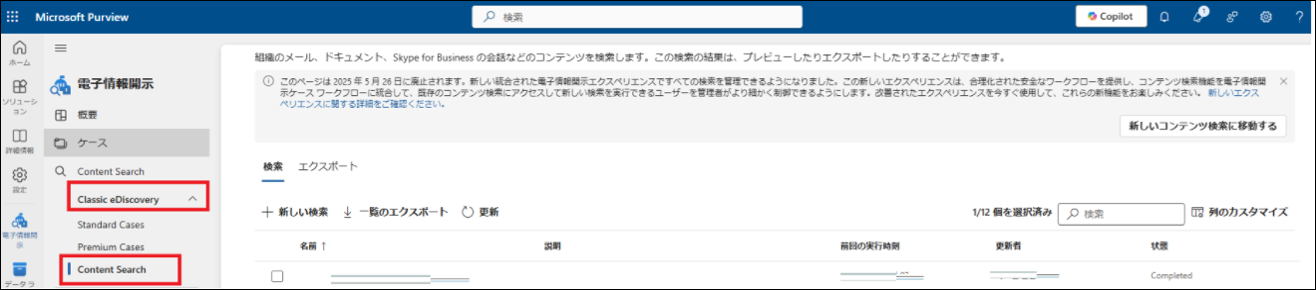
コンテンツ検索が旧のものと何が違うのか
コンテンツ検索新旧での違いについては大きく分けて2つご案内します。
●変更点1 電子情報開示内で作成したケースからコンテンツ検索(検索の作成)を行うことができる
これまでのコンテンツ検索は電子情報開示ケースの外から独立した検索を行っていましたが、電子情報開示ケース内で検索を作成・管理が出来ます。
検索の仕方が変わるため少々慣れが必要となります。。。。
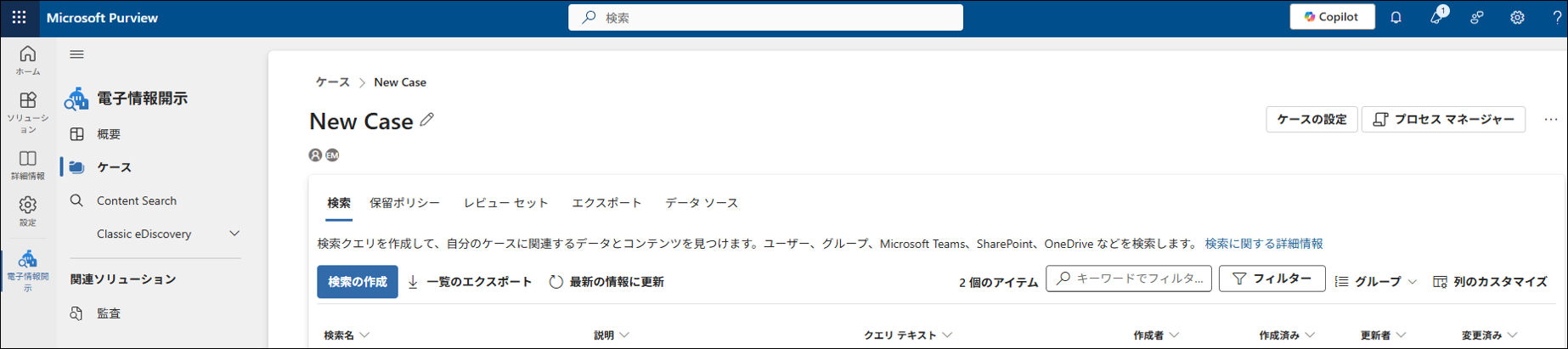
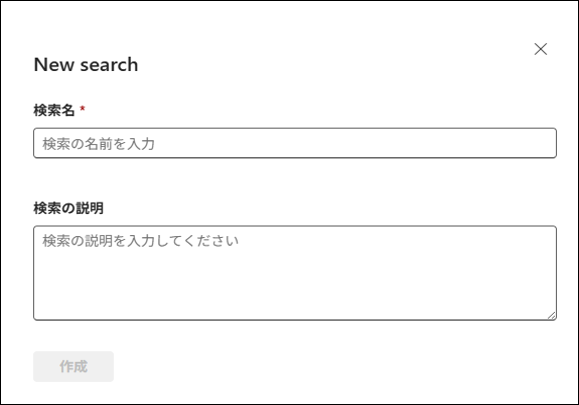
●変更点2 コンテンツ検索結果のエクスポート機能が増え、大きな変更点としてTeamsのチャット検索結果を従来のpst形式ではなくHTML形式で出力が可能となります。
今まではエクスポートしたpstファイルをインポートして確認していましたが、ブラウザベースで見れるためひと手間少なくなりました!
旧コンテンツ検索エクスポート画面
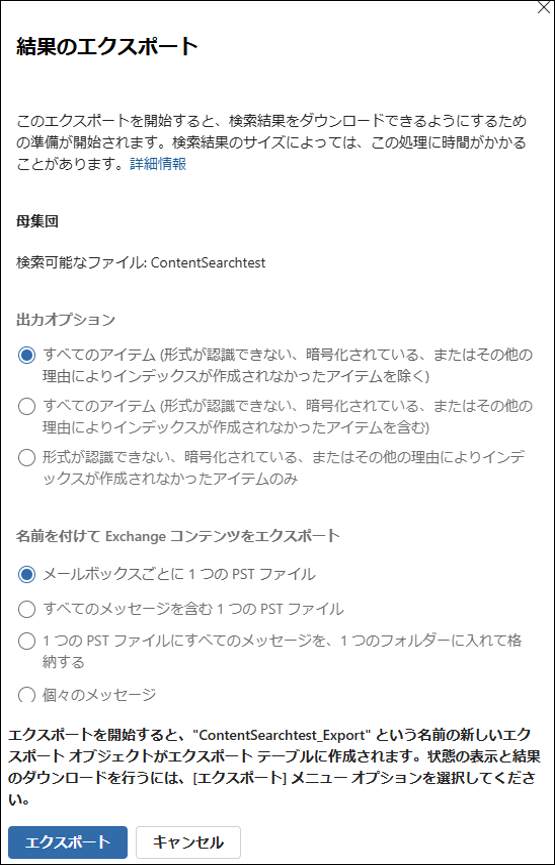
新コンテンツ検索エクスポート画面
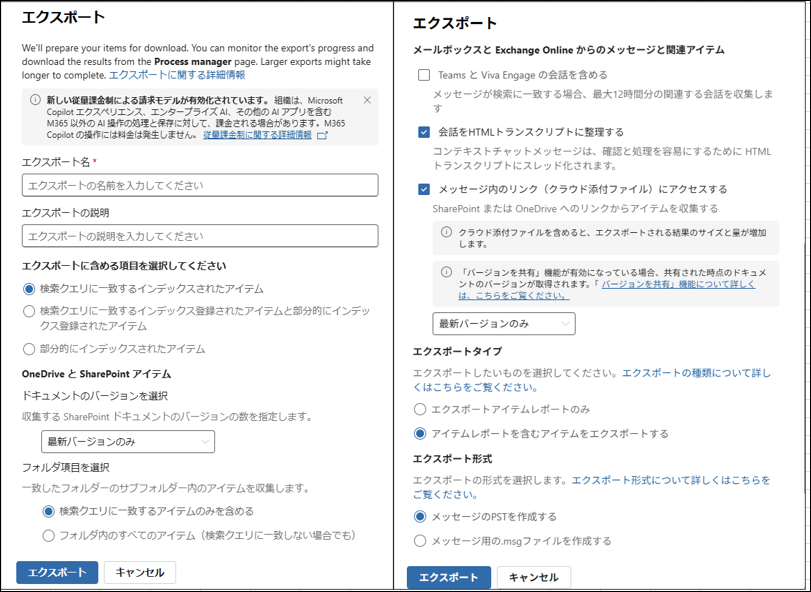
Teamsのチャット検索(HTML形式)やってみた!
今回は変更点2で紹介したコンテンツ検索からMicrosoft Teamsのチャットをエクスポートして[会話をHTMLトランススクリプトに整理する]を実施してみます。
Microsoft Purviewポータル(https://purview.microsoft.com/)にサインインしてソリューションの電子情報開示からContentSearchを選択します。
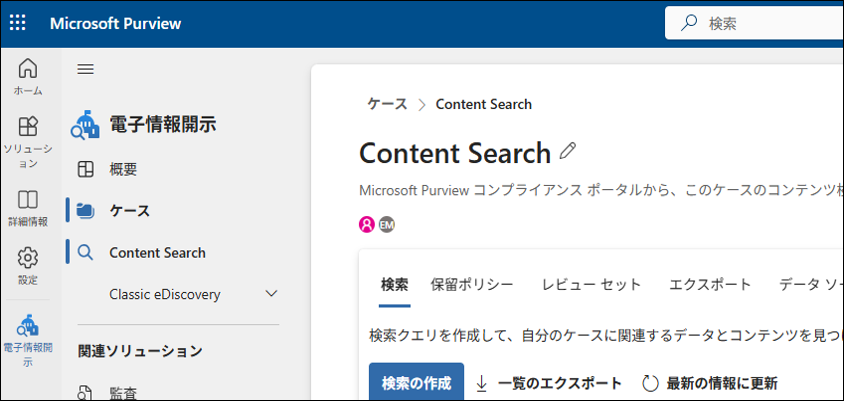
検索名を入力して[作成]をクリックして、作成したコンテンツ検索を開きます。
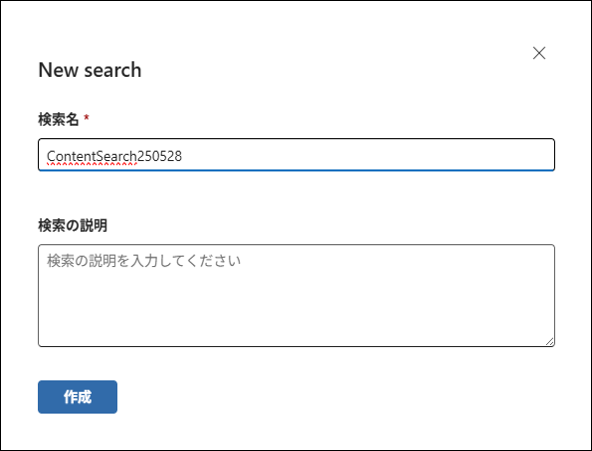
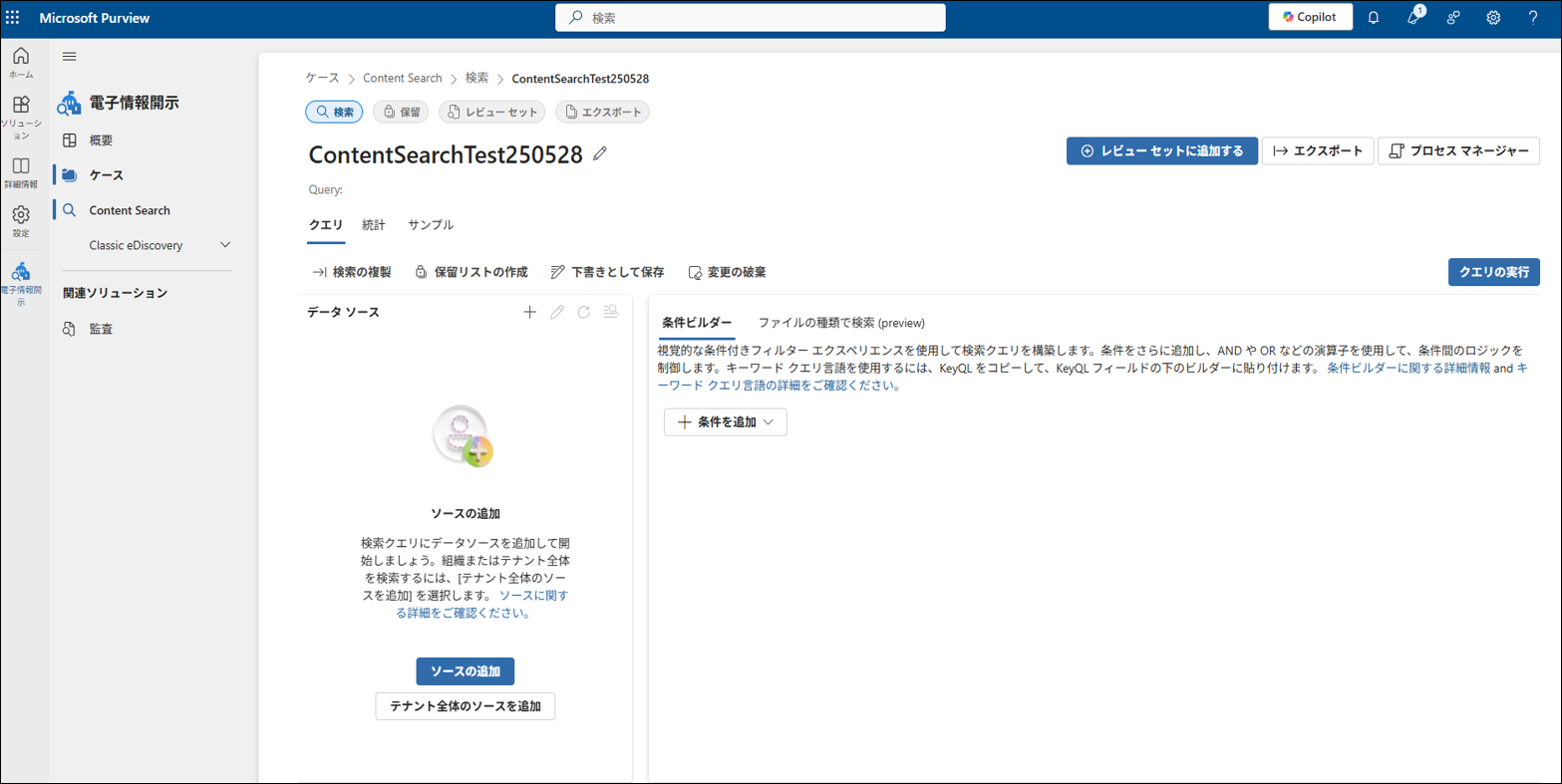
検索するユーザーまたはテナントデータソースを追加します。(今回はテナント全体を検索対象)
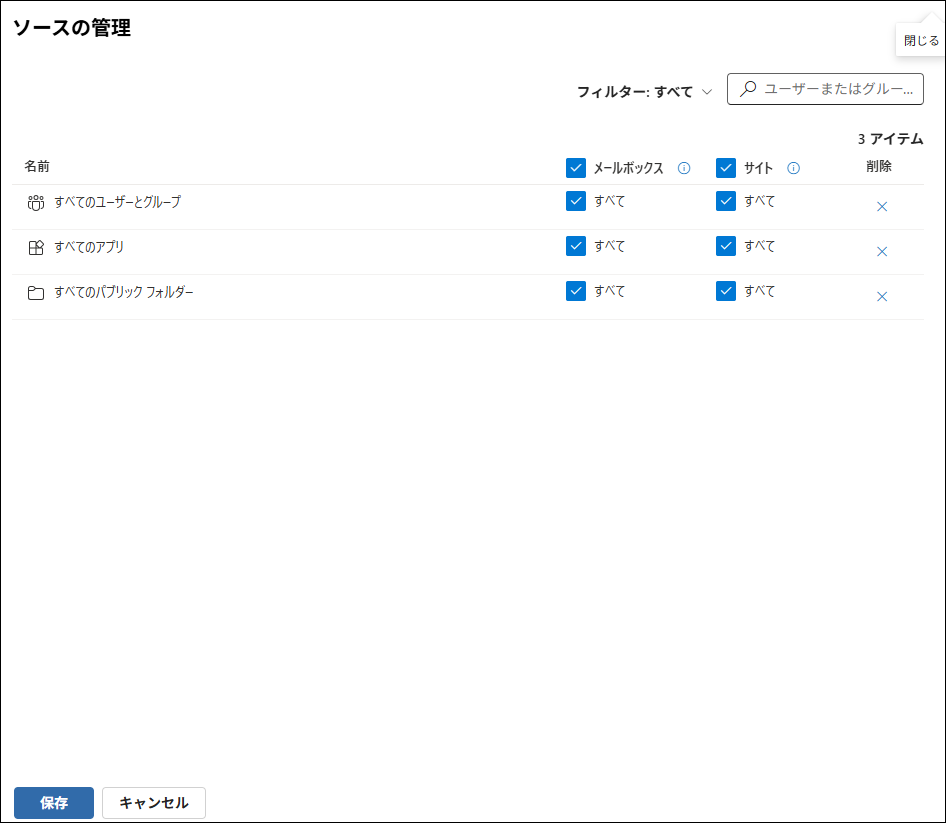
キーワードクエリに[kind:microsoftteams]と入力してクエリを実行し、Microsoft Teamsの範囲に絞ります。
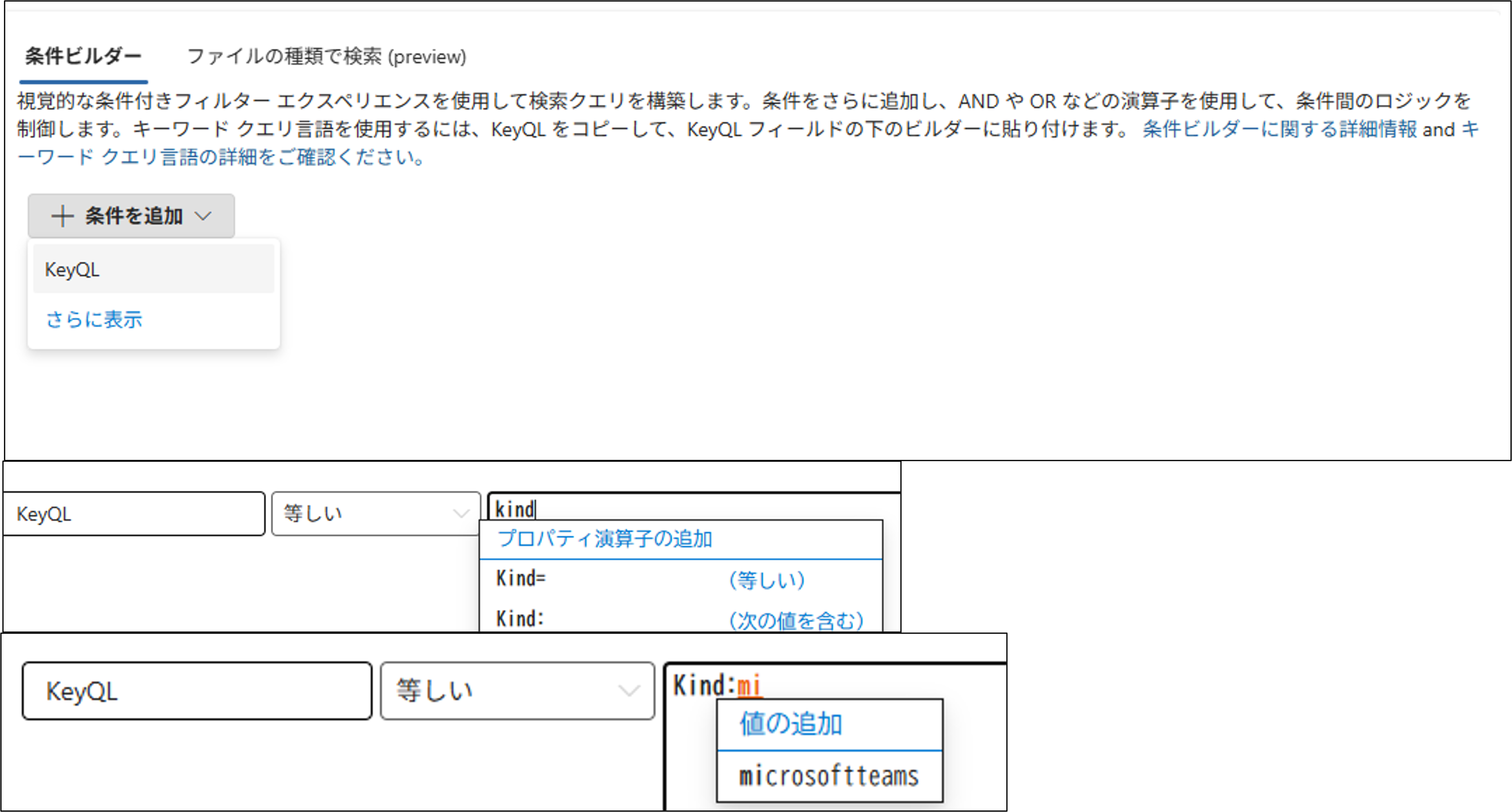
クエリの実行が完了したら画面右上のエクスポートを選択します。

表示されたエクスポートタブからエクスポート名を入力します。
※エクスポート画面は英語のため、日本語翻訳しています。
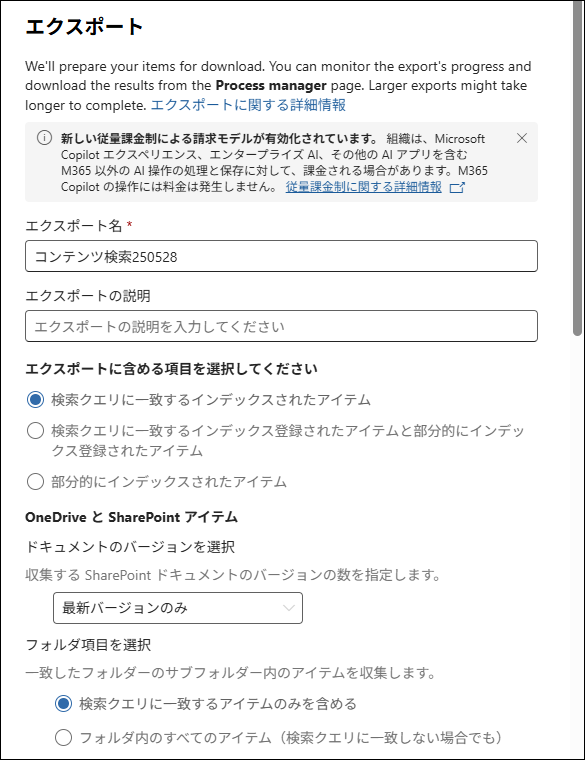
[会話をHTMLトランススクリプトに整理する]が選択されていることを確認し、他の設定はそのままでエクスポートをクリックします。
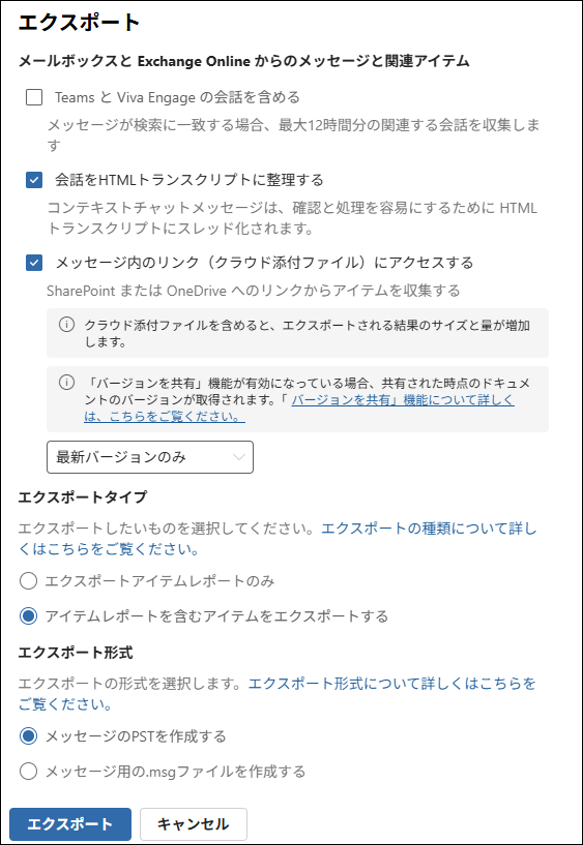
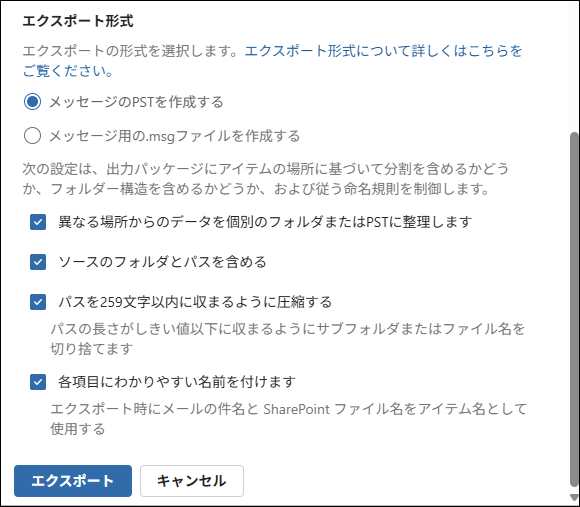
エクスポート画面に移動して入力したエクスポート名の状態がcompleteとなっていることを確認します。
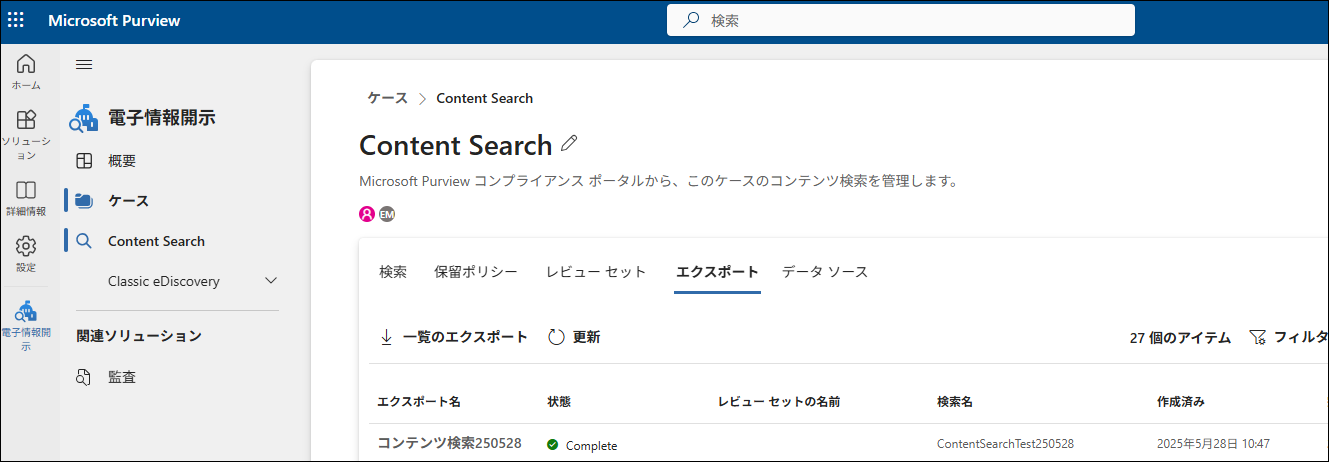
入力したエクスポート名を選択し、パッケージをエクスポートから[Items.1,001]を選択してダウンロードをクリックします。
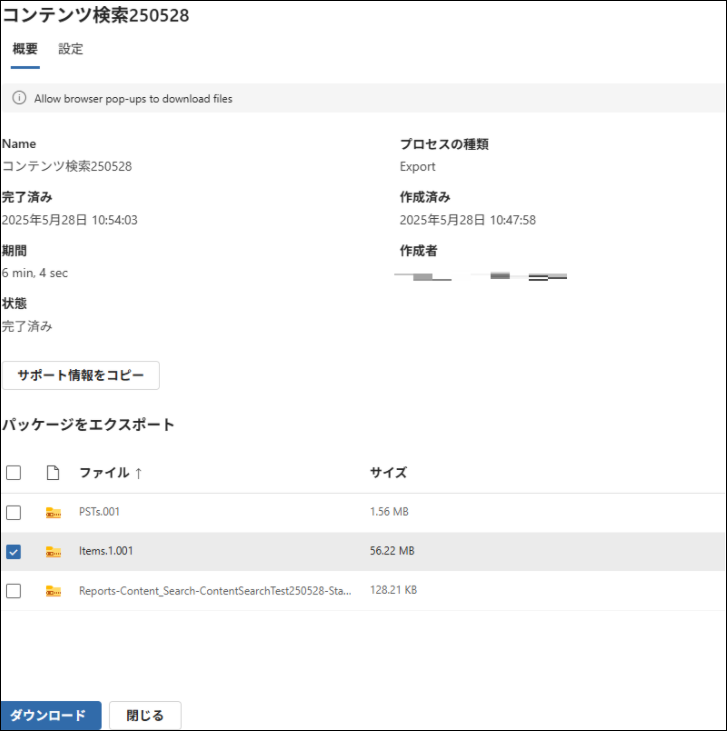
ダウンロードしたzipフォルダを解凍し、[Exchang]フォルダを開き、Teamsチャットを確認したいユーザー(メールアドレス)フォルダを選択します。
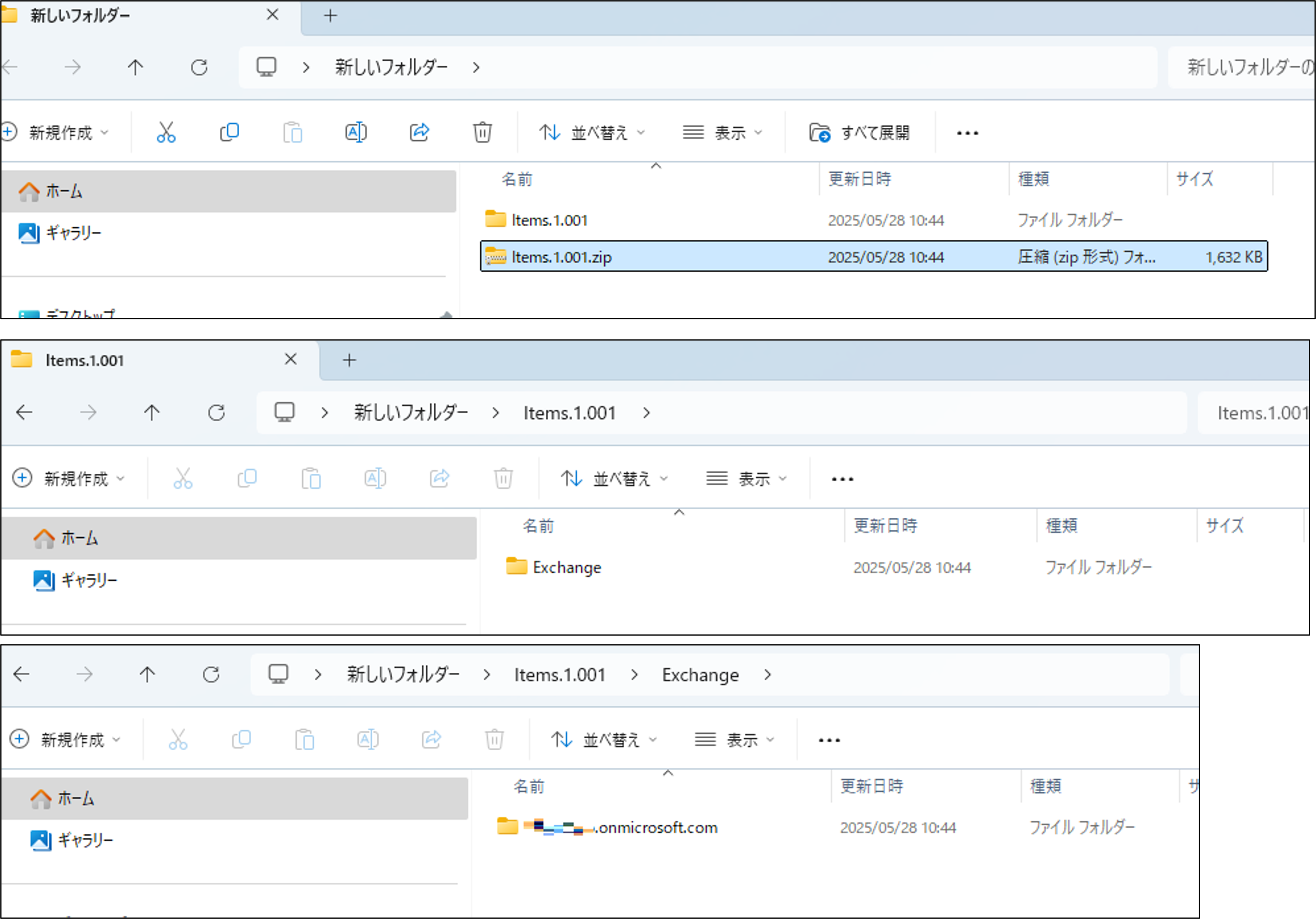
[TeamsMessagesData]フォルダに格納されている[xxxx.html]をクリックするとブラウザからチャットがHTML形式で表示されます。
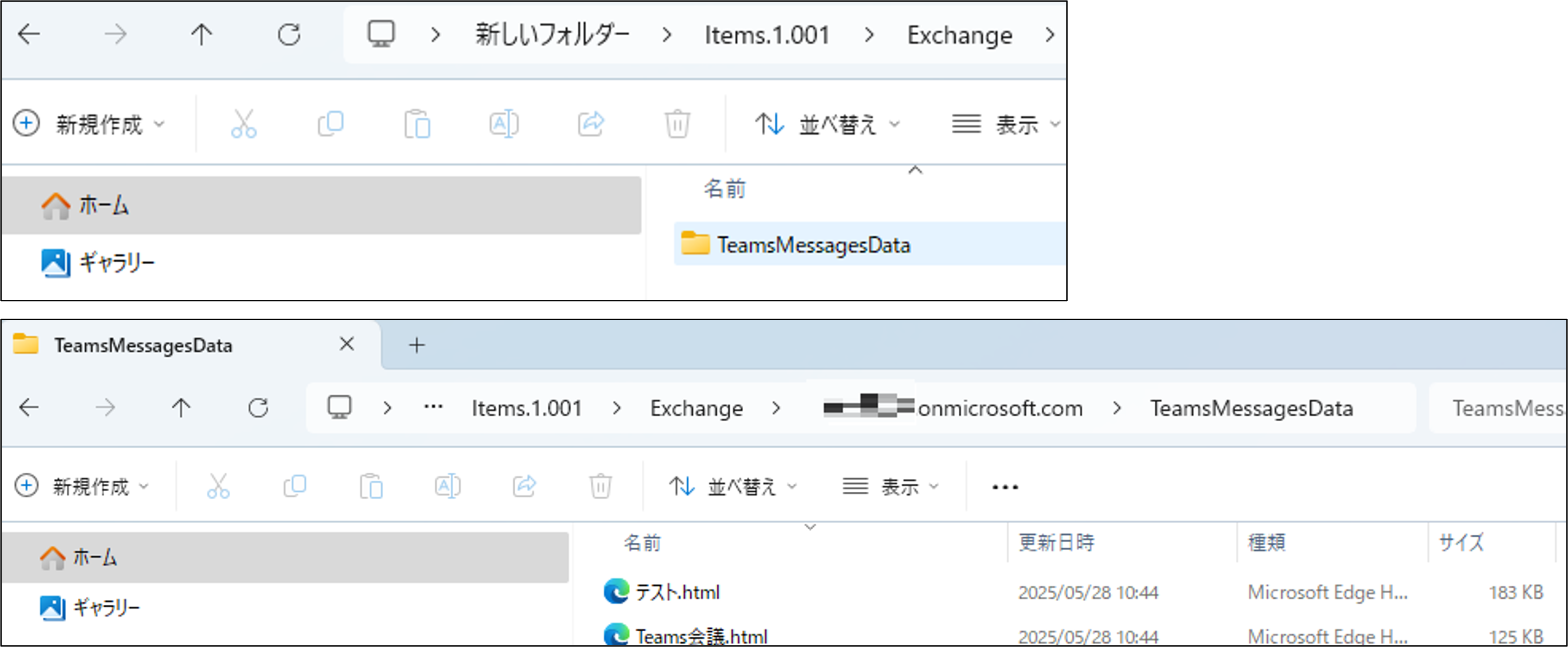
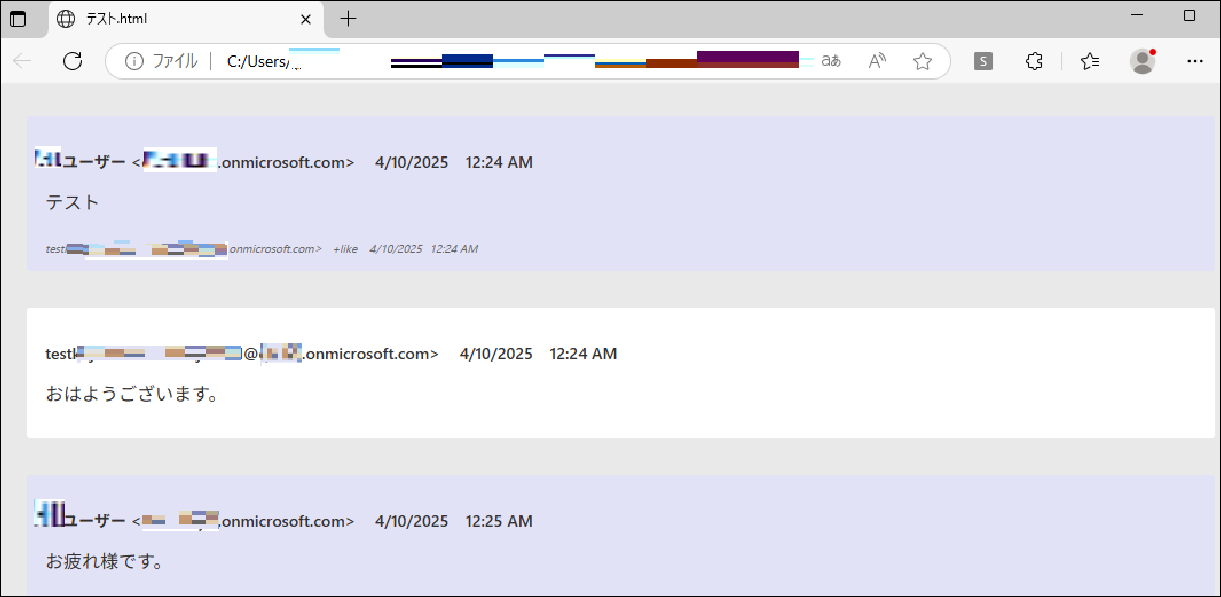
Teams会議のデータもHTML形式でエクスポート可能か?
現時点ではHTML形式でエクスポートはTeams会議中のチャットメッセージには一部対応していますが、Teams会議の音声トランスクリプト(録音の文字起こし)には対応していません。
Teams会議の音声トランスクリプトは別途管理されており、Purviewのコンテンツ検索やエクスポートでHTML形式に整理されないようです。
Microsoft社のドキュメント上では以下のように説明されています。
記録された会議のトランスクリプトの表示
記録された会議の音声のトランスクリプトは、別のファイルとしてキャプチャされ、検索用に自動的にインデックスが作成されます。 レビュー セットに記録された会議は、次のファイルを含む .zip ファイルとして格納されます。
・会議オーディオのトランスクリプト (.txt 形式)
・.mp4 形式での会議のビデオ録画
・会議のサムネイル画像 (.jpg 形式)
・.json形式の会議メタデータと会議の章 (該当する場合)
おわりに
今回はコンテンツ検索の作成からTeamsチャットのHTML形式でのエクスポートまでをご紹介させて頂きました。
コンテンツ検索Premium版機能にはMicrosoft 365 E5ライセンスまたは追加のコンプライアンスライセンスが必要となりますが、今回ご紹介出来ていない機能も使用可能となります。
Microsoft Purviewの監視ソリューションについて気になる!という会社様はぜひお気軽にお問い合わせください。
※このブログで参照されている、Microsoft、Windows、Teamsその他のマイクロソフト製品およびサービスは、米国およびその他の国におけるマイクロソフトの商標または登録商標です。
※その他の会社名、製品名は各社の登録商標または商標です。